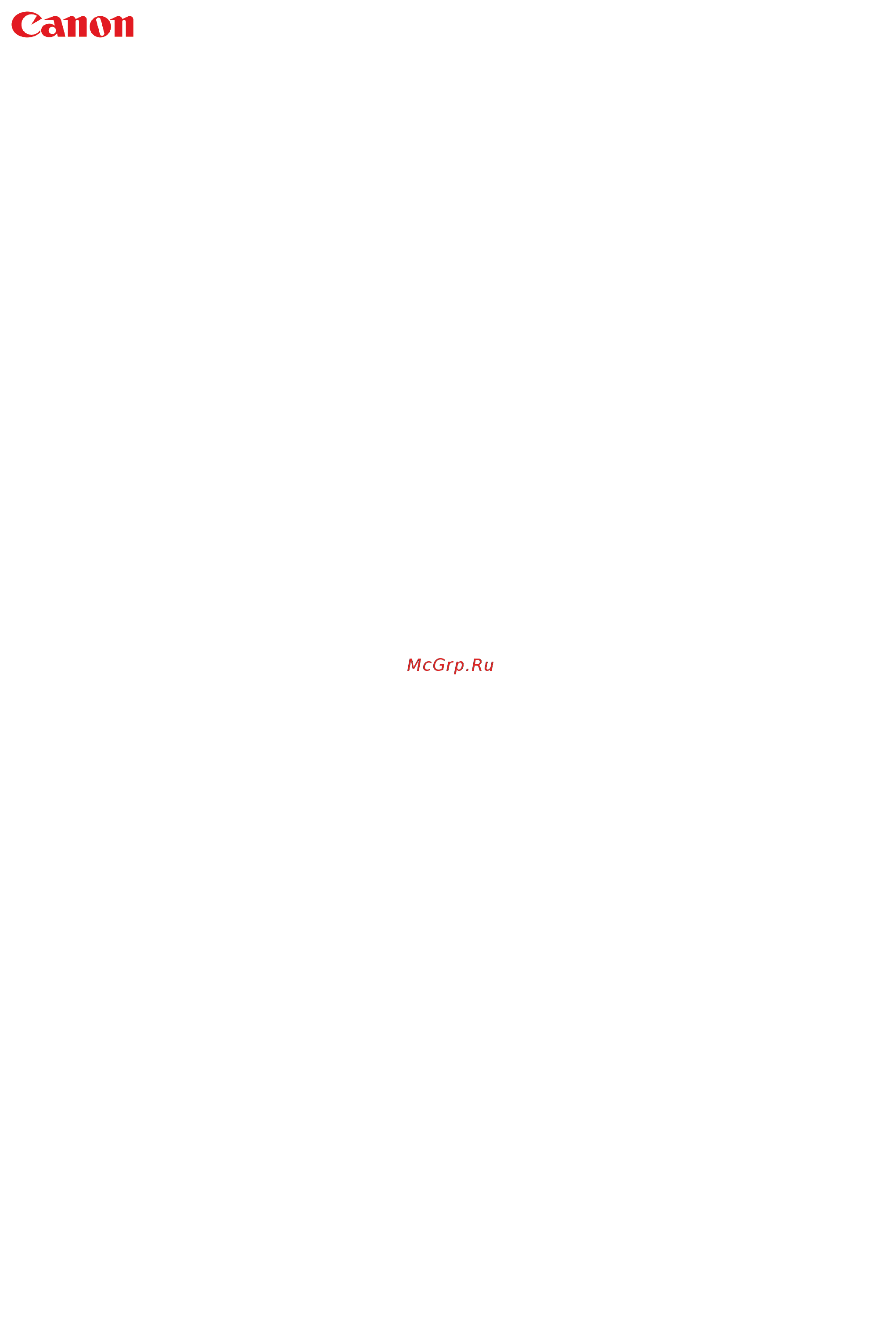Canon PIXMA MG6440 Black Руководство по печати и копированию для Windows онлайн
Содержание
- Mg6400 series 1
- Онлайн руководство 1
- Печать 5 2
- Печать с компьютера 6 2
- Содержание 2
- Использование печати с помощью веб службы 223 3
- Печать с панели управления устройства 197 3
- Копирование 244 4
- Печать 5
- Печать с компьютера 6
- Печать с помощью используемой прикладной 7
- Программы драйвер принтера 7
- Выберите качество печати 8
- Выберите часто используемый профиль 8
- Загрузите бумагу в устройство 8
- Откройте окно настройки драйвера принтера 8
- Печать с применением простой настройки 8
- Убедитесь что устройство включено 8
- Внимание 9
- Завершите настройку 9
- Внимание 10
- Настройка типа носителя с помощью драйвера 11
- Подлинная бумага canon оригинальные продукты 11
- Подлинная бумага canon печать деловых писем 11
- Подлинная бумага canon фотопечать 11
- Принтера 11
- Стандартные типы бумаги 11
- Различные способы печати 12
- Выберите размер бумаги 13
- Завершите настройку 13
- Задайте параметр ориентация orientation 13
- Настройка размер стр и ориентация 13
- Откройте окно настройки драйвера принтера 13
- Примечание 14
- Задайте порядок печати 15
- Задайте число копий для печати 15
- Настройка количества копий и порядка печати 15
- Откройте окно настройки драйвера принтера 15
- Страниц 15
- Внимание 16
- Завершите настройку 16
- Примечание 17
- Задайте ширину поля 18
- Настройка поля для переплета 18
- Откройте окно настройки драйвера принтера 18
- Укажите значение для параметра сторона переплета 18
- Внимание 19
- Завершите настройку 19
- Примечание 19
- Выберите печать без полей 20
- Выполнение печати без полей 20
- Настройка параметра печать без полей 20
- Откройте окно настройки драйвера принтера 20
- Внимание 21
- Завершите настройку 21
- Настройте степень расширения для бумаги 21
- Проверьте размер бумаги 21
- Внимание 22
- Примечание 22
- Чтобы увеличить печатаемую часть документа 22
- Внимание 23
- Примечание 23
- Выберите размер бумаги 24
- Выберите размер бумаги для документа 24
- Откройте окно настройки драйвера принтера 24
- Печать по размеру бумаги 24
- Установите печать по размеру бумаги 24
- Завершите настройку 25
- Выберите печать с масштабированием 26
- Выберите размер бумаги для документа 26
- Откройте окно настройки драйвера принтера 26
- Печать с масштабированием 26
- Следующих способов 26
- Установите коэффициент масштабирования используя один из 26
- Внимание 28
- Завершите настройку 28
- Примечание 28
- Выберите размер бумаги 29
- Откройте окно настройки драйвера принтера 29
- Печать на развороте 29
- Установите на развороте 29
- Завершите настройку 30
- Страниц 30
- Установите число страниц печатаемых на одном листе и порядок 30
- Настройка печати в виде плитки постера 31
- Откройте окно настройки драйвера принтера 31
- Печать в виде плитки постера 31
- Выберите размер бумаги 32
- Примечание 32
- Установите разбивку изображения и страницы для печати 32
- Завершите настройку 33
- Печать только указанных страниц 33
- Примечание 33
- Установите диапазон печати 33
- Внимание 34
- Завершите настройку 34
- Выберите печать буклета 35
- Выберите размер бумаги 35
- Откройте окно настройки драйвера принтера 35
- Печать буклета 35
- Внимание 36
- Выберите поле для переплета и ширину полей 36
- Завершите настройку 36
- Примечание 36
- Выберите макет 37
- Выполнение автоматической двухсторонней печати 37
- Двухсторонняя печать 37
- Откройте окно настройки драйвера принтера 37
- Установите автоматическую двухстороннюю печать 37
- Выполнение двухсторонней печати вручную 38
- Завершите настройку 38
- Задайте ширину поля 38
- Укажите значение для параметра сторона переплета 38
- Установка области печати 38
- Выберите макет 39
- Завершите настройку 39
- Задайте ширину поля 39
- Откройте окно настройки драйвера принтера 39
- Укажите значение для параметра сторона переплета 39
- Установите двухстороннюю печать 39
- Внимание 40
- Примечание 40
- См также 40
- Stamp на вкладке страница page setup 41
- Нажмите кнопку штамп фон stamp background штамп 41
- Откройте окно настройки драйвера принтера 41
- Печать штампа 41
- Печать штампа и фона 41
- Выберите штамп 42
- Примечание 42
- Установите параметры штампа 42
- Выберите фон 43
- Завершите настройку 43
- Нажмите кнопку штамп фон stamp background на вкладке 43
- Откройте окно настройки драйвера принтера 43
- Печать фона 43
- Страница page setup 43
- Установите параметры фона 43
- Внимание 44
- Примечание 44
- См также 44
- Сохранение штампа 45
- Нажмите кнопку настроить штамп define stamp 46
- Настройте параметры штампа сверяясь с окном предварительного 46
- Примечание 46
- Просмотра 46
- Внимание 47
- Сохраните штамп 47
- Выберите пункт настроить штамп define stamp в диалоговом 48
- Выберите штамп для изменения его настроек 48
- Завершите настройку 48
- Изменение и сохранение отдельных параметров штампа 48
- Нажмите кнопку настроить штамп define stamp 48
- Настройте параметры штампа сверяясь с окном предварительного 48
- Окне штамп фон stamp background штамп stamp 48
- Примечание 48
- Просмотра 48
- Сохраните штамп с заменой старого 48
- Удаление ненужного штампа 48
- Выберите штамп для удаления 49
- Завершите настройку 49
- Качестве фона 50
- Регистрация изображения для использования в 50
- Выберите данные изображения для регистрации в качестве фона 51
- Нажмите кнопку выбрать фон select background 51
- Настройте следующие параметры сверяясь с окном 51
- Предварительного просмотра 51
- Примечание 51
- Выберите фон для изменения его настроек 52
- Завершите настройку 52
- Изменение и задание отдельных параметров фона 52
- Нажмите кнопку выбрать фон select background 52
- Окном предварительного просмотра 52
- Примечание 52
- Сохраните фон 52
- Укажите все элементы на вкладке фон background сверяясь с 52
- Выберите фон для удаления 53
- Диалоговом окне штамп фон stamp background 53
- Завершите настройку 53
- Нажмите кнопку выбрать фон select background в 53
- Удаление ненужного фона 53
- Выберите размер бумаги 54
- Выберите тип носителя 54
- Загрузите конверт в устройство 54
- Задайте ориентацию 54
- Настройка печати конверта 54
- Откройте окно настройки драйвера принтера 54
- Внимание 55
- Выберите качество печати 55
- Завершите настройку 55
- Внимание 56
- Выберите общеиспользуемые параметры 56
- Выберите размер бумаги 56
- Выберите тип носителя 56
- Загрузите открытку в устройство 56
- Откройте окно настройки драйвера принтера 56
- Печать на открытках 56
- Внимание 57
- Выберите качество печати 57
- Завершите настройку 57
- Установите ориентацию печати 57
- Выполните предварительный просмотр 58
- Завершите настройку 58
- Материала 58
- Откройте окно настройки драйвера принтера 58
- Просмотр на экране подготовленного к печати 58
- Внимание 59
- Связанные разделы 59
- Бумаги 60
- Внимание 60
- Выберите размер бумаги 60
- Задайте специальный размер бумаги в приложениях 60
- Настройка размера бумаги специальный размер 60
- Откройте окно настройки драйвера принтера 60
- Завершите настройку 61
- Задайте специальный размера бумаги 61
- Повторная печать из журнала печати 62
- Примечание 62
- Редактирование документа для печати или 62
- Выполните предварительный просмотр 63
- Завершите настройку 63
- Откройте окно настройки драйвера принтера 63
- Редактирование документов и страниц для печати 63
- Редактирование и печать документа 63
- Внимание 65
- Выполнение печати 65
- Отображение журнала печати 65
- Повторная печать из журнала печати 65
- Примечание 65
- Внимание 66
- Выбор документа для печати 66
- Выполнение печати 66
- Связанные разделы 66
- Данных 67
- Изменение качества печати и коррекция графических 67
- Выберите качество печати 68
- Завершите настройку 68
- Откройте окно настройки драйвера принтера 68
- Установите уровень качества печати 68
- Установка уровня качество печати другое 68
- Внимание 69
- См также 69
- Внимание 70
- Выберите оттенки серого 70
- Завершите настройку 70
- Откройте окно настройки драйвера принтера 70
- Печать цветного документа в черно белом варианте 70
- Примечание 71
- Выберите настройку цветов вручную 72
- Откройте окно настройки драйвера принтера 72
- Указание режима корректировки цвета 72
- Выберите корректировку цвета 73
- Завершите настройку 73
- Внимание 74
- См также 74
- Выбор метода печати соответствующего графическим данным 75
- Настройка цветов 75
- Оптимальная фотопечать графических данных 75
- Связанные разделы 76
- Выберите корректировку цвета 77
- Выберите настройку цветов вручную 77
- Выполните настройку других пунктов 77
- Настройка цветов с помощью драйвера принтера 77
- Откройте окно настройки драйвера принтера 77
- Завершите настройку 78
- См также 78
- Выберите корректировку цвета 79
- Выберите настройку цветов вручную 79
- Откройте окно настройки драйвера принтера 79
- Печать с использованием icc профилей 79
- Укажите icc профиль из прикладной программы которая позволяет это делать и распечатайте данные 79
- Выберите настройку цветов вручную 80
- Выполните настройку других пунктов 80
- Завершите настройку 80
- Откройте окно настройки драйвера принтера 80
- Перед печатью задайте icc профиль с помощью драйвера принтера 80
- Внимание 81
- Выберите корректировку цвета 81
- Выберите метод рендеринга 81
- Выберите профиль ввода 81
- Внимание 82
- Выполните настройку других пунктов 82
- Завершите настройку 82
- См также 83
- Интерпретация профиля icc 84
- Выберите настройку цветов вручную 85
- Настройка цветового баланса 85
- Откройте окно настройки драйвера принтера 85
- Выполните настройку цветового баланса 86
- Внимание 87
- Завершите настройку 87
- См также 87
- Выберите настройку цветов вручную 88
- Выбор печати образца 88
- Настройка баланса цветов с использованием 88
- Откройте окно настройки драйвера принтера 88
- Примерных образцов драйвер принтера 88
- Внимание 89
- Примечание 89
- Установка печати образца 89
- Примечание 90
- Проверка результатов печати образца 90
- Внимание 91
- Завершите настройку 91
- Настройка баланса цветов 91
- Примечание 91
- См также 92
- Выберите настройку цветов вручную 93
- Настройка яркости 93
- Откройте окно настройки драйвера принтера 93
- Завершите настройку 94
- Укажите яркость 94
- См также 95
- Выберите настройку цветов вручную 96
- Настройка интенсивности 96
- Откройте окно настройки драйвера принтера 96
- Внимание 97
- Выполните настройку интенсивности 97
- Завершите настройку 97
- См также 97
- Выберите настройку цветов вручную 99
- Настройка контрастности 99
- Откройте окно настройки драйвера принтера 99
- Внимание 100
- Завершите настройку 100
- Настройка контрастности 100
- См также 100
- Выберите настройку цветов вручную 102
- Выбор печати образца 102
- Использованием примерных образцов драйвер принтера 102
- Настройка интенсивности контраста с 102
- Откройте окно настройки драйвера принтера 102
- Примечание 103
- Установка печати образца 103
- Настройка интенсивности контраста 104
- Примечание 104
- Проверка результатов печати образца 104
- Внимание 105
- Завершите настройку 105
- Примечание 105
- См также 106
- Общие сведения о драйвере принтера 107
- Внимание 108
- Выбор драйвера принтера 108
- Драйвер принтера canon ij 108
- Отображение руководства для драйвера принтера 108
- Типы драйвера принтера 108
- Установка драйвера принтера 108
- Связанные разделы 109
- В используемой прикладной программе выберите команду для 110
- Выберите название модели используемого принтера и щелкните 110
- Выберите параметры описанные ниже 110
- Выполнения печати 110
- Как открыть окно настройки драйвера принтера 110
- Как открыть окно настройки драйвера принтера с помощью прикладной программы 110
- Настройка preferences или свойства properties 110
- Открытие окна настройки драйвера принтера с помощью значка принтера 110
- Примечание 110
- Внимание 111
- Выберите настройка печати printing preferences в отображаемом меню 111
- Щелкните правой кнопкой мыши значок своей модели принтера и 111
- Запуск монитора состояния canon ij 112
- Когда происходят ошибки 112
- Монитор состояния canon ij 112
- Примечание 112
- Details 114
- Запуск монитора состояния canon ij 114
- Откройте окно настройки драйвера принтера 114
- При необходимости щелкните пункт данные о чернилах ink 114
- Примечание 114
- Проверка уровня чернил с компьютера 114
- Внимание 115
- Предварительный просмотр в canon ij 115
- Связанные разделы 115
- Внимание 116
- Отобразите монитор состояния canon ij 116
- Показать задания печати 116
- Примечание 116
- Удаление ненужного задания печати 116
- Удалить задания печати 116
- Инструкции по эксплуатации драйвер принтера 117
- Ограничения связанные с драйвером принтера 117
- Замечания о приложениях с ограничениями 118
- Примечание 118
- Описание драйвера принтера 120
- Описание вкладки быстрая установка 121
- Примечание 122
- Внимание 124
- Примечание 124
- Внимание 126
- Внимание 128
- См также 129
- Описание вкладки главная 130
- Внимание 131
- Примечание 131
- Примечание 132
- Примечание 133
- Внимание 134
- Примечание 135
- Примечание 136
- Внимание 137
- Примечание 137
- Внимание 138
- Примечание 138
- Возможности настройки 139
- Описание вкладки страница 140
- Примечание 144
- Примечание 145
- Внимание 147
- Внимание 148
- Внимание 149
- Примечание 149
- Внимание 150
- Примечание 150
- Внимание 151
- Примечание 151
- Внимание 152
- Примечание 154
- Примечание 155
- Примечание 156
- Примечание 157
- Описание вкладки обслуживание 159
- Примечание 159
- Примечание 161
- Примечание 163
- Внимание 165
- Примечание 165
- Внимание 166
- Внимание 167
- Примечание 167
- Внимание 168
- Возможности настройки 168
- См также 168
- Canon ij 169
- Описание функции предварительный просмотр 169
- Примечание 170
- Внимание 172
- Canon ij xps 173
- Внимание 173
- Описание функции предварительный просмотр 173
- Внимание 174
- Примечание 179
- Внимание 182
- Внимание 184
- Обзор монитора состояния canon ij 186
- Описание функции монитор состояния canon ij 186
- Функции монитора состояния canon ij 186
- Внимание 187
- Обновление mp drivers 190
- Внимание 191
- Получение последней версии mp drivers 191
- См также 191
- Внимание 192
- Запустите программу удаления 192
- Удаление ненужных драйверов mp drivers 192
- Внимание 193
- Выполните программу удаления 193
- Внимание 194
- Перед установкой mp drivers 194
- Проверка параметров персонального компьютера 194
- Проверка состояния устройства 194
- См также 194
- Внимание 195
- Выключите устройство 195
- Завершите установку 195
- Запустите программу установки 195
- Установите драйверы mp drivers 195
- Установка mp drivers 195
- Внимание 196
- См также 196
- Печать с панели управления устройства 197
- Печать фотоданных 198
- В данном разделе описана процедура печати фотографий в меню фотография photo 199
- Вставьте карту памяти в слот 199
- Выберите пункт 199
- Выбор размера страницы и типа носителя 199
- Для выбора фотографии для печати воспользуйтесь кнопками 199
- Загрузите фотобумагу 199
- Можно легко напечатать фотографии сохраненные на карте памяти 199
- Нажмите кнопку цветной color 199
- Печать фотографий сохраненных на карте памяти 199
- Убедитесь что устройство включено 199
- Фотография photo на экране начало home 199
- Нажмите кнопку ok 200
- О меню дополнит фото 201
- Чтобы напечатать фотографии с карты памяти можно выбрать описанные ниже пункты в меню дополнит распеч advanced print 201
- Вставьте карту памяти в слот 202
- Выберите пункт 202
- Выбор и печ фото select photo print затем нажмите кнопку 202
- Выбор и печать фотографий 202
- Дополнит распеч advanced print на экране начало 202
- Загрузите фотобумагу 202
- Можно также указать число копий для каждой фотографии и добавить задание печати 202
- На жк дисплее можно просмотреть все фотографии с карты памяти и распечатать нужные фотографии 202
- При необходимости задайте значения параметров 202
- Убедитесь что устройство включено 202
- Нажмите кнопку цветной color 203
- Выберите фотографии которые нужно распечатать и укажите количество копий для 204
- Добавление задания печати 204
- Каждой фотографии 204
- Нажмите кнопку цветной color 204
- Нажмите правую кнопку функция function когда появится экран хода выполнения 204
- Печати 204
- Примечание 204
- Вставьте карту памяти в слот 206
- Выберите пункт 206
- Выберите фотографию для печати затем нажмите кнопку ok 206
- Выполните обрезку области печати 206
- Дополнит распеч advanced print на экране начало 206
- Загрузите фотобумагу 206
- Можно редактировать фотографии отображаемые на жк дисплее путем обрезки и печатать их 206
- Печать с обрезкой trimming print затем нажмите кнопку ok 206
- Печать фотографий с обрезкой 206
- С помощью кнопок 206
- Убедитесь что устройство включено 206
- Нажмите кнопку ok чтобы завершить выбор области обрезки 207
- Нажмите кнопку цветной color 207
- При необходимости задайте значения параметров 207
- Настраиваемые параметры 208
- Экран параметров печати 208
- Примечание 209
- Печать даты print date 210
- Изменение способа отображения 211
- Использование полезных режимов отображения 211
- Примечание 211
- Указание даты для выбора фотографий 211
- Примечание 212
- Использование функции слайд шоу 213
- В слайд шоу фотографии автоматически отображаются по очереди 214
- Вставьте карту памяти в слот 214
- Выберите пункт 214
- Выберите эффект для воспроизведения затем нажмите кнопку 214
- Дополнит распеч advanced print на экране начало 214
- Нажмите кнопку ok 214
- Печать фотографий при просмотре слайд шоу 214
- При просмотре показа слайдов можно напечатать понравившуюся фотографию 214
- С помощью кнопки 214
- С помощью слайд шоу можно отобразить фотографии сохраненные на карте памяти 214
- Слайд шоу slide show затем нажмите кнопку ok 214
- Убедитесь что устройство включено 214
- Выберите способ отображения даты съемки фотографии затем нажмите 215
- Кнопками 215
- Кнопку ok 215
- Печать фотографии 215
- Примечание 215
- Печать форм шаблонов в виде линованной или миллиметровой бумаги 216
- Примечание 216
- Формы шаблонов для печати 216
- Бумага для рукописного текста 217
- Выберите пункт 217
- Дополнит распеч advanced print на экране начало 217
- Жк дисплей и панель управления 217
- Загрузите обычную бумагу формата a4 b5 или letter 217
- Месячный график 217
- Недельный график 217
- Нотная бумага 217
- Печать форм шаблонов 217
- Распечатайте форму шаблона выполнив указанные ниже действия 217
- Убедитесь что устройство включено 217
- Выберите пункт 218
- Выберите шаблон который нужно напечатать а затем нажмите 218
- Запустите печать 218
- Кнопкой 218
- Кнопку ok 218
- Печать шаблона template print затем нажмите кнопку ok 218
- При необходимости задайте значения параметров 218
- Примечание 218
- Вставьте карту памяти в слот 219
- Выберите пункт 219
- Дополнит распеч advanced print на экране начало 219
- Загрузите обычную бумагу формата a4 или letter 219
- Печать pdf pdf file print затем нажмите кнопку ok 219
- Печать документов файл pdf с карты памяти 219
- Примечание 219
- Убедитесь что устройство включено 219
- Выберите документ для печати и нажмите кнопку ok 220
- При необходимости задайте значения параметров 220
- В зависимости от pdf файла его можно напечатать с поворотом на 90 градусов 221
- До начала печати или во время печати некоторых pdf файлов может отобразиться сообщение об ошибке 221
- Если размер документа больше размера страницы указанного в устройстве документ будет распечатан в уменьшенном размере в таком случае в документе могут быть не напечатаны линии и сместиться изображения 221
- За один раз можно напечатать до 250 страниц при попытке распечатать более 250 страниц pdf файла на жк дисплее отобразится сообщение указанный pdf файл содержит слишком много страниц страницы превышающ число печатаемых страниц не будут напечатаны продолжить the specified pdf file contains too many pages the pages exceeding the number of printable pages will not be printed continue чтобы начать печать выберите да yes и нажмите кнопку ok если нужно распечатать более 250 страниц pdf файла распечатайте их с компьютера 221
- Нажмите кнопку цветной color 221
- Примечание 221
- Использование печати с помощью веб службы 223
- Использование веб службы 224
- Уведомление о печати с помощью веб службы 224
- Авторские права и права на публичное использование 225
- Внимание 226
- Выберите пункт 226
- Загрузите фотобумагу формата 10 x 15 см 4 x 6 дюймов 226
- Облако cloud на экране начало home 226
- Печать фотографий из фотоальбома в интернете 226
- Убедитесь что устройство включено 226
- Выберите альбом онлайн затем нажмите кнопку ok 227
- Выберите сайт обмена фотографиями затем нажмите кнопку ok 227
- Кнопками 227
- При необходимости задайте значения параметров 227
- Примечание 228
- Нажмите кнопку цветной color 229
- Примечание 229
- Внимание 230
- Загрузка и печать форм шаблонов 230
- Загрузите бумагу в соответствии с параметрами печати 231
- Нажмите кнопку цветной color 231
- Внимание 232
- Параметры для веб службы 232
- Регистрация учетной записи на сайте для обмена фотографиями 232
- Введите имя пользователя или адрес электронной почты 233
- Выберите сайт для обмена фотографиями чтобы 233
- Зарегистрировать учетную запись затем нажмите кнопку ok 233
- Левую кнопку функция function 233
- При отображении экрана подтверждения управления учетной записью нажмите 233
- Проверьте сообщение затем нажмите кнопку ok 233
- С помощью кнопок 233
- Убедитесь что отображается идентификатор пользователя user id или 233
- Электронная почта email затем нажмите кнопку ok 233
- Сброс параметров веб службы 234
- Печать с цифрового фотоаппарата 236
- Внимание 237
- Загрузите бумагу 237
- Печать фотографий непосредственно с pictbridge совместимого устройства беспроводная сеть 237
- Подключите pictbridge совместимое устройство беспроводная сеть к данному 237
- Примечание 237
- Убедитесь что устройство включено 237
- Устройству 237
- Задайте параметры печати такие как тип бумаги и макет 238
- Начните печать с pictbridge совместимого устройства беспроводная сеть 238
- В данном разделе описана функция pictbridge беспроводная сеть устройства для получения информации о параметрах печати pictbridge совместимого устройства беспроводная сеть см руководство по его использованию 239
- В следующем описании названия параметров соответствуют названиям использующимся в pictbridge совместимых устройствах беспроводная сеть марки canon названия параметров могут отличаться в зависимости от марки или модели используемого устройства 239
- Для печати с pictbridge совместимого устройства беспроводная сеть можно использовать указанные ниже параметры 239
- Настройки принтера 239
- Некоторые из нижеописанных параметров могут быть недоступными для отдельных устройств в таком случае действуют параметры заданные на устройстве если на pictbridge совместимом устройстве беспроводная сеть для некоторых параметров установлено значение default то для этих параметров применяются значения установленные на данном устройстве 239
- О параметрах печати pictbridge беспроводная сеть 239
- Параметры pictbridge совместимого устройства беспроводная сеть 239
- Параметры печати pictbridge 239
- Примечание 239
- Настройки принтера 240
- Внимание 242
- Печать в режиме точки доступа 242
- Копирование 244
- Black для черно белого 245
- В этом разделе рассматривается порядок копирования с помощью параметра стандартная копия standard copy 245
- Выберите пункт 245
- Загрузите бумагу 245
- Загрузите оригинал на стекло рабочей поверхности 245
- Загрузите оригинал на стекло рабочей поверхности для копирования 245
- Копиров copy на экране начало home 245
- Нажмите кнопку цветной color для цветного копирования или кнопку черный 245
- При необходимости задайте значения параметров 245
- Создание копий 245
- Убедитесь что устройство включено 245
- Внимание 246
- Добавление задачи копирования резервировать копию 246
- Примечание 246
- Внимание 248
- Отображение экрана предварительного просмотра 248
- Просмотр оригинала 248
- Размер стр 248
- Увеличение 249
- Настраиваемые параметры 250
- Примечание 250
- Экран параметров печати 250
- Интенс intensity 251
- Примечание 251
- Увелич magnif увеличение 251
- Кач печ print qlty качество печати 252
- Макет layout 252
- Настр двухстор 2 sidedprintsetting 252
- Размер стр page size 252
- Тип type тип носителя 252
- Примечание 253
- Уменьшение или увеличение копии 253
- Примечание 254
- Двухстороннее копирование 255
- Поворот rotate 256
- Повтор скан rescan 256
- При завершении сканирования 256
- При проверке ориентации 256
- Примечание 256
- Примечание 257
- О меню специального копирования 258
- Чтобы напечатать оригиналы можно выбрать описанные ниже пункты в меню дополнит распеч advanced print 258
- Копирование двух страниц по размеру одной страницы 259
- Поворот rotate 260
- Повтор скан rescan 260
- При завершении сканирования 260
- При проверке ориентации 260
- Примечание 260
- Примечание 261
- Копирование четырех страниц по размеру одной страницы 262
- Примечание 262
- Поворот rotate 263
- Повтор скан rescan 263
- При проверке ориентации 263
- Примечание 263
- При завершении сканирования 264
- Примечание 264
- Копирование толстых оригиналов таких как книги 265
- Примечание 265
- Копирование без полей 267
- Примечание 267
- Копирование фотографий 268
- Нажмите кнопку цветной color для цветной печати или кнопку черный black для 269
- Примечание 269
- Укажите количество копий кнопками и 269
- Черно белой печати 269
Похожие устройства
- Canon PIXMA MG6440 Black Руководство по сканированию для Windows
- Canon PIXMA MG6440 Black Руководство по поиску и устранению неисправностей для Mac
- Canon PIXMA MG6440 Black Руководство по настройке для Windows
- Apple iPhone 5S 32Gb Space Gray (ME435RU/A) Руководство пользователя
- Philips HR7605 / 10 Руководство пользователя
- Indesit Calblock C00093756 Руководство пользователя
- Hotpoint-Ariston WMSG 8019 B CIS Руководство пользователя
- Janome 9953 Руководство пользователя
- Elenberg BL-3210 Руководство пользователя
- Hotpoint-Ariston LSTA+ 329 AX Руководство пользователя
- Samsung ML-2950NDR Руководство пользователя
- LG HB-202CE Руководство пользователя
- Fusion FLTV-22L31B Руководство пользователя
- Stadler Form SFQ.010 White Руководство пользователя
- Goldstar LT-26A310R Руководство пользователя
- Tefal FV9630 Руководство пользователя
- Microlab FC-330 Руководство пользователя
- Elenberg FT-8708 Руководство пользователя
- Microlab M-111 2.1 Black Руководство пользователя
- Forward ALTAIR CITY BOY 20 (2017), 1 скорость, рама 13", белый/синий (RBKT75F01002) Инструкция по эксплуатации
Скачать
Случайные обсуждения